Hauptinhalt
Topinformationen
Netzlaufwerk-Verbindung unter Windows 8/10 trennen und neu einrichten
- Schritt 1 - Netzlaufwerk-Verbindung trennen
- Schritt 2 - Netzlaufwerk-Verbindung neu einrichten
- Nutzen mehrerer Netzlaufwerk-Verbindungen
Schritt 1 - Netzlaufwerk-Verbindung trennen
Der Windows Explorer wird aus der Taskleiste aufgerufen.
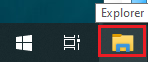
Hier wird zunächst im linken Fensterbereich "Dieser PC" ausgewählt. Anschließend wird die Karteikarte Computer selektiert.
Hinweis: Es ist wichtig, den Punkt "Dieser PC" zu selektieren, da die im Folgenden verwendeten Menübefehle sonst nicht angezeigt würden.
Die verbundenen Netzlaufwerke werden (hier: mit einem grau Rahmen hervorgehoben) gelistet. Xaver Muster hat 1 Netzlaufwerk eingebunden.
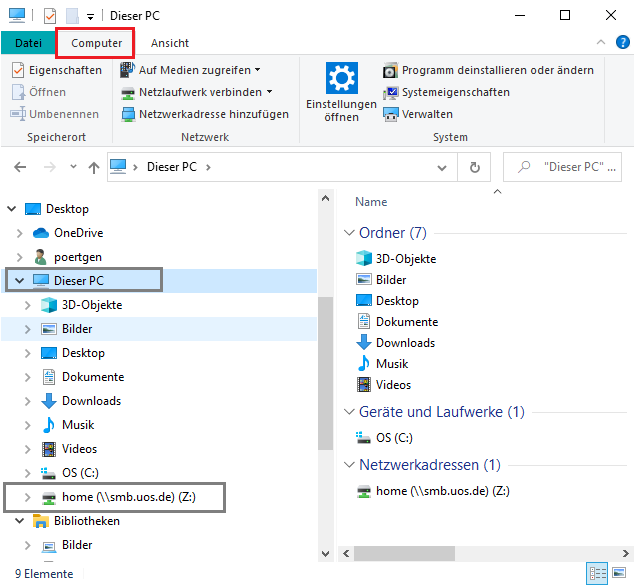
Jetzt wird der Menüpunkt "Netzlaufwerk verbinden" ausgeklappt. Hier ist der Untermenüpunkt "Netzlaufwerk trennen" auszuwählen.
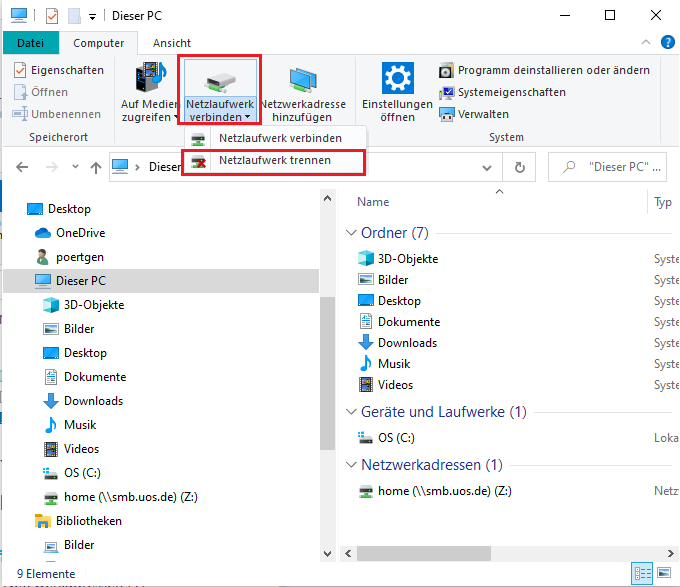
Aus der Liste der verfügbaren Netzlaufwerke, die getrennt werden können, wird das entsprechende Netzlaufwerk "home (\\smb.uos.de) (Z:)" ausgewählt und mit OK bestätigt. Nun ist die Netzlaufwerk-Verbindung aufgelöst.
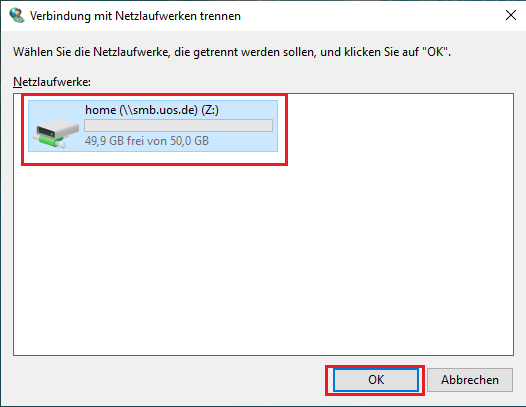
Schritt 2 - Netzlaufwerk-Verbindung neu einrichten
Der Windows Explorer wird aus der Taskleiste aufgerufen. Hier wird zunächst im linken Fensterbereich "Dieser PC" ausgewählt. Anschließend wird die Karteikarte Computer selektiert.
Hinweis: Es ist wichtig, den Punkt "Dieser PC" zu selektieren, da die im Folgenden verwendeten Menübefehle sonst nicht angezeigt werden.
Aus dem Menüpunkt "Netzlaufwerk verbinden" wird der Untermenüpunkt "Netzlaufwerk verbinden " ausgewählt.
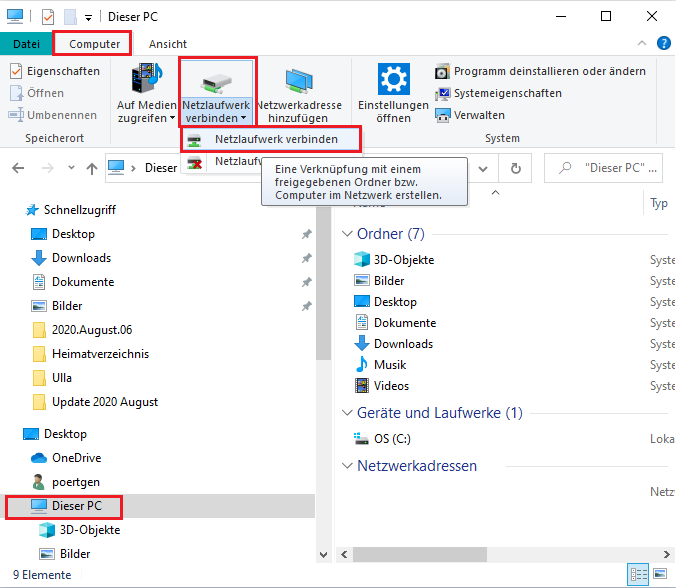
Das Dialogfenster "Netzlaufwerk verbinden" erwartet die folgenden Eingaben:
- Laufwerk: (hier: Z:)
- Ordner: \\smb.uos.de\Freigabename (hier: \\smb.uos.de\home)
- Verbindung bei Anmeldung wiederherstellen: Häkchen setzen (wenn gewünscht)
- Verbindung mit anderen Anmeldinformationen herstellen: Häkchen setzen
Der gesamte Dialog wird über "Fertig stellen" bestätigt.
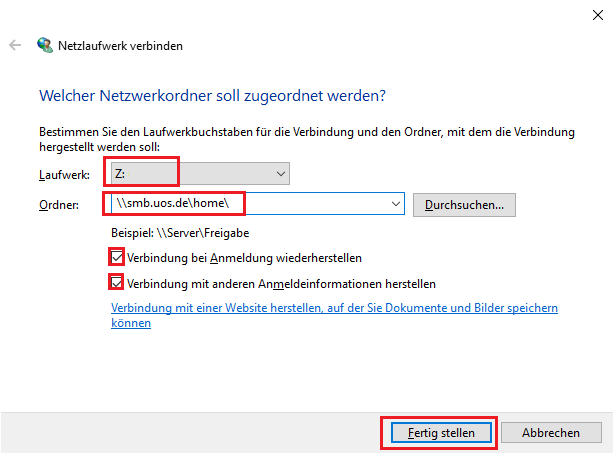
Es erscheint das Dialogfenster "Windows-Sicherheit". Hier wird im oberen Eingabefeld die Benutzerkennung (hier: xmuster) und im unteren Eingabefeld das zugehörige Kennwort erwartet. Das Optionsfeld "Anmeldedaten speichern" kann -wenn gewünscht- ausgewählt werden. Mit OK wird die Netzlaufwerkverbindung jetzt eingerichtet.
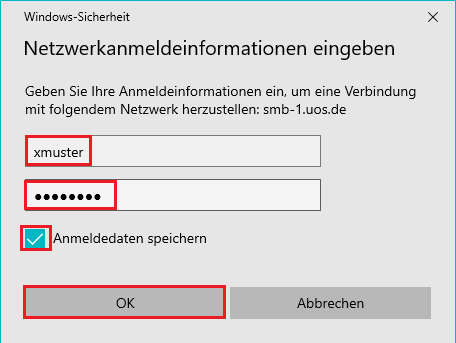
Die Netzlaufwerkverbindung mit den gültigen Verbindungsparametern wird nun wie im Beispiel angezeigt.
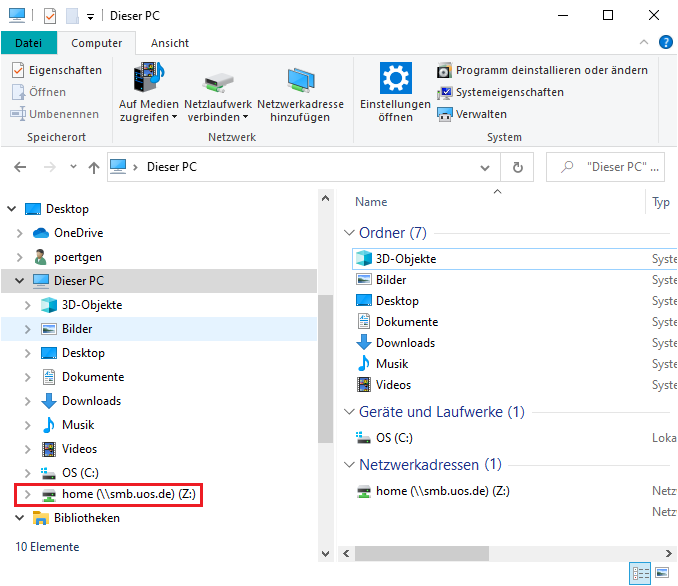
Nutzen mehrerer Netzlaufwerk-Verbindungen
Sollen parallel mehrere Netzlaufwerk-Verbindungen eingerichtet werden, so müssen unter "Windows 8/10" unterschiedliche Servernamen verwendet werden. Anstatt \\smb.uos.de\Freigabename\ kann einer der drei folgenden Server-Alias-Namen (z. Bsp.: \\smb-1.uos.de\Freigabename\) verwendet werden.
- smb-1.uos.de
- smb-2.uos.de
- smb-3.uos.de











